在有道词典中怎么设置截屏翻译呢?下面就为大家分享在有道词典中设置截屏翻译的图文教程,希望可以帮助到你哦。

在有道词典中设置截屏翻译的图文教程
1、首先,登陆打开有道词典软件,主页面显示的就是翻译功能界面了,选择点击截屏翻译,或者使用它的快捷键“Ctrl+Alt+D”进行截屏翻译操作。
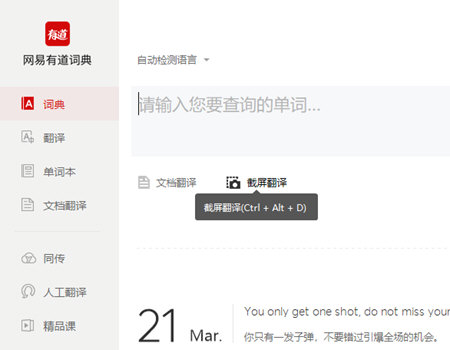
2、选定需要翻译的网页页面或者是图片,将需要翻译的英文覆盖在里面即可。
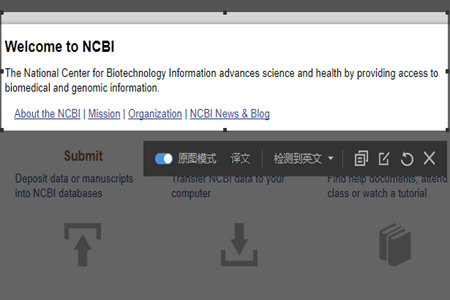
3、之后,有道词典就可以帮助小伙伴们翻译截图里面的英文了。
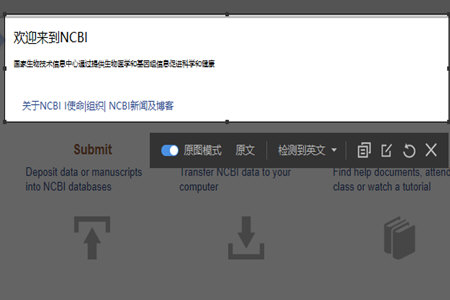
上文就是在有道词典中设置截屏翻译的图文教程,大家按照以上的教程动手试试看哦。











